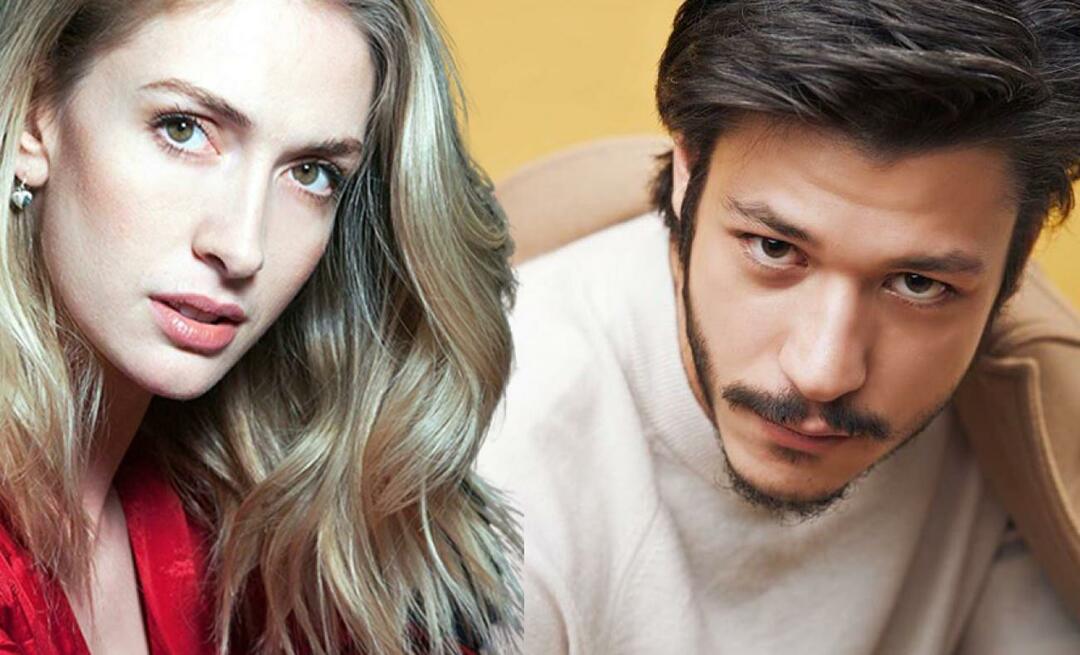כיצד לכבות את Cortana במהדורת יום השנה של Windows 10
מיקרוסופט Windows 10 קורטנה / / March 18, 2020
Cortana הוא העוזר הדיגיטלי ב- Windows 10. עם זאת, לא כולם רוצים לדבר עם המחשב שלהם, והם מעדיפים פשוט להשבית אותו. הנה איך.
העוזרת הדיגיטלית Cortana הוצגה ב- Windows 10 והיא קיבלה מספר עדכונים עם מהדורת יום השנה. עם זאת, לא כולם רוצים לדבר עם המחשב שלהם, והם מעדיפים פשוט להשבית אותו. הנה איך.
הערה: מיקרוסופט מוסיפה ברציפות תכונות חדשות לקורטנה ותכונות מסוימות עשויות להשתנות. הדרכה זו מכסה את הגרסה האחרונה של עדכון יום השנה עם העדכונים האחרונים, אשר בעת כתיבת שורות אלה KB3176934 ששוחרר אתמול.
השבת את מהדורת יום השנה לקורטנה
הדבר הראשון לעשות הוא להפעיל את Cortana ולפתוח את Notebook ולבחור עליי בראש הרשימה.
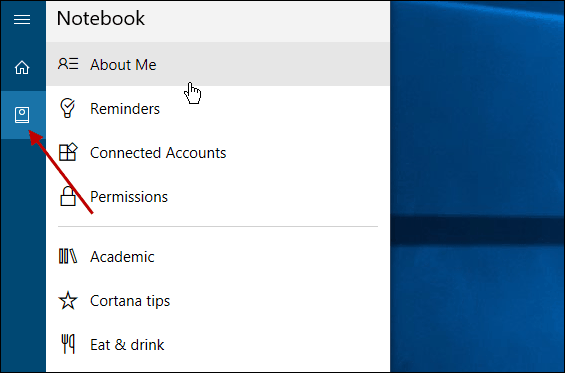
ואז לחץ על שלך חשבון Microsoft אימייל.
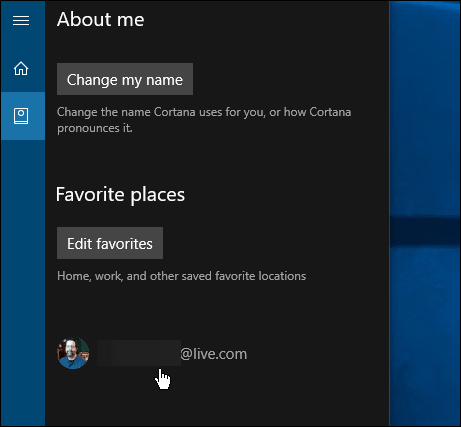
ואז בחר בקישור היציאה.
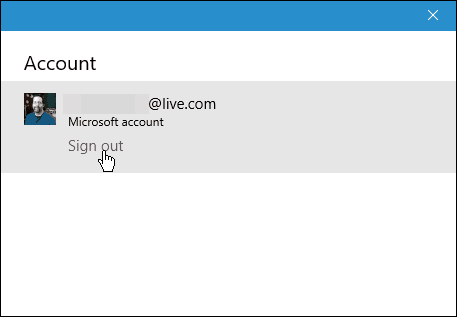
אם אתה רוצה להתחיל להשתמש בקורטנה בהמשך, אתה רק צריך להיכנס לחשבון Microsoft שלך שוב.
לשם כך, הפעל את Cortana ובחר את המחברת ובחר בלחצן כניסה והיכנס שוב לחשבונך באמצעות דוא"ל חשבון Microsoft שלך.
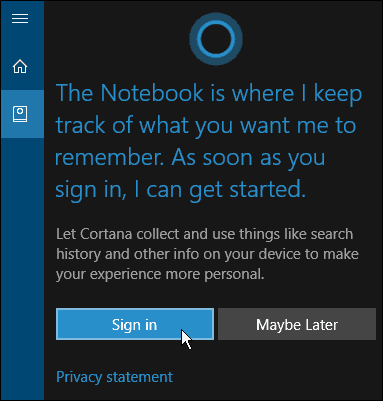
ראוי לציין שהדבר לא מבטל לחלוטין את קורטנה (הוא עדיין פועל ברקע), אבל זה מכבה את הפונקציונליות העיקרית של קורטנה. זה גם מונע מקורטנה לאסוף את היסטוריית החיפוש שלך ומידע אישי אחר.
קורטנה עדיין תשתמש בפונקציות חיפוש באופן מקומי מכיוון שהיא תכונת החיפוש המוגדרת כברירת מחדל ותפעיל אפליקציות. עם זאת, יתכנו כמה דברים שזה לא יכול לעשות, למשל לשלוח דוא"ל למשל. אם אתה רוצה להשתמש בתכונות כאלו ובאחרים המושבתים, תצטרך להיכנס שוב.
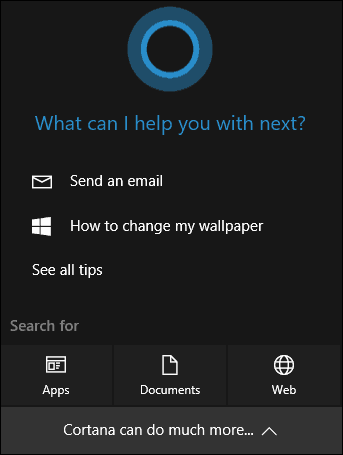
למידע נוסף על העוזר הדיגיטלי של Windows 10, הקפד לבדוק את שלנו ארכיון של מאמרי קורטנה.
מה הצורך שלך? האם אתה משתמש בקורטנה במחשב Windows 10 שלך או שאתה מכבה אותה ולא משתמש בזה לכלום? ספרו לנו בתגובות למטה.